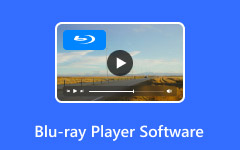O reprodutor de Blu-ray não reproduz DVDs: razões e soluções práticas para saber
Uma de nossas atualizações tecnológicas neste milênio é o nascimento do Blu-ray, o sucessor do DVD. Os Blu-rays são muito melhores em relação à exibição e ao som do vídeo e do áudio do que o conteúdo original do DVD. É por isso que muitos usuários fixaram seu interesse em Blu-rays em vez de DVDs. Por outro lado, como parte da ancestralidade, os players de Blu-ray devem suportar DVDs. Mas por que ainda encontramos questões como "Por que meu Blu-ray player não reproduz DVDs? "
Mas por que esse problema persiste? E você ainda pode consertar isso? Leia abaixo o conteúdo sobre seus motivos e soluções práticas.

Parte 1. Por que o Blu-ray Player não reproduz DVDs?
Existem dois motivos pelos quais um reprodutor Blu-ray não reproduz um DVD, e esses dois são categorizados como problemas de disco e reprodutor. Em relação ao problema do disco, todos sabemos como os discos são frágeis e um único arranhão pode afetar muito a sua reprodução. Outra questão relacionada é a restrição de região. O Região Blu-ray dos seus discos ou reprodutor podem não corresponder, então o reprodutor Blu-ray não poderá ser reproduzido de qualquer maneira. Enquanto isso, os reprodutores de Blu-ray têm seus próprios problemas, resultando em suporte deficiente para DVDs. Um deles é o problema de desgaste, causado por fios e conectores defeituosos do player.
Parte 2. Soluções práticas para corrigir players de Blu-ray que não estão reproduzindo DVDs
Com os motivos pelos quais ocorre a deficiência dos players Blu-ray em DVDs, reunimos as soluções práticas que você pode seguir para corrigi-lo.
1. Verifique o disco fisicamente
Verifique se o DVD ainda está em boas condições, sem arranhões, dobras ou defeitos que possam causar problemas.

2. Finalize o DVD
A finalização do disco, principalmente se for um produto ou gravação e gravação, é um fator importante para reproduzi-lo. DVDs não finalizados causarão inadequação para reprodução em qualquer reprodutor.
3. Verifique a compatibilidade do código de região
Compare os códigos de região do seu player e do DVD para ver se eles correspondem. Caso você resida nos EUA, seu DVD deve ter uma Região 1 para reproduzi-lo em seu reprodutor de Blu-ray.
4. Reinicialize o reprodutor
Se seu Leitor de Blu-ray não reproduzir seu DVD repentinamente, você pode reiniciá-lo. Tudo o que você precisa fazer é remover o DVD dele, desligá-lo, desconectá-lo, deixá-lo por cinco minutos e ligá-lo depois.
5. Atualizar Firmware
Atualizar o firmware do seu Blu-ray ajudará você a resolver o problema com DVDs e Leitores de Blu-ray dizendo que o formato não é compatível. Cada reprodutor de Blu-ray tem sua própria maneira de fazer isso. Assim, você pode consultar o manual do seu jogador para ver os detalhes e orientações.
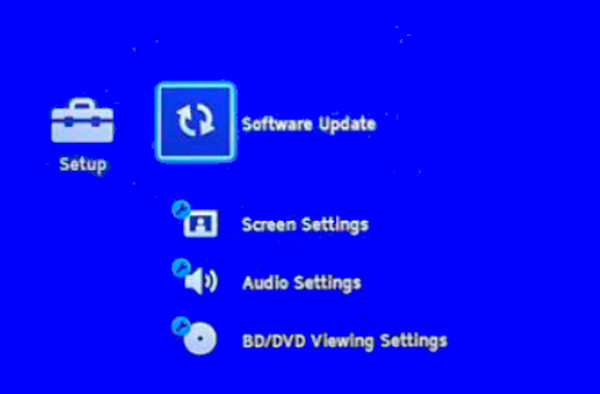
Parte 3. Como Reproduzir DVD no PC
Se você seguiu todas as soluções acima e ainda assim seu Blu-ray não reproduz DVD, talvez seja hora de tentar outro meio como seu PC para reproduzir seu DVD. Por esta razão, nós encorajamos você a usar nosso recomendado Jogador de Blu-ray Tipard. É um software notável que é flexível para entrar em computadores Windows e Mac em um processo de download suave e rápido. Este Tipard Blu-ray Player não suporta apenas Blu-ray com conteúdo 4K e 3D, mas também suporta pastas de DVD, ISO e arquivos IFO. Além disso, oferece excelente qualidade de reprodução cinematográfica e sem perdas, permitindo que você aproveite mais do que o seu reprodutor Blu-ray oferece. Em conexão com isso, este incrível player oferece uma interface elegante, agradável, simples e organizada que oferece aos usuários uma navegação direta e compreensível. Seu controle de reprodução consiste em um conjunto de controles onde você pode pausar, avançar, retroceder, pular e parar rapidamente o filme em DVD.
Além disso, Tipard Blu-ray Player possui recursos extras que você pode usar para o seu filme. Ele tem essa ferramenta de instantâneo que permite fazer capturas de tela das cenas notáveis do filme. Com certeza você vai adorar a vivacidade e a excelente qualidade das fotos produzidas com apenas um clique! O que mais? Ele também vem com um cortador, adicionador de título de legenda, desentrelaçador, editor de proporção e um editor de efeitos que permite ajustar o brilho, matiz, saturação, contraste e gama do filme. Incrível, não é? Ache mais incrível ao seguir as etapas de como reproduzir seu DVD abaixo.
Passo 1Obtenha o reprodutor de DVD
Em primeiro lugar, você precisa clicar no botão Baixar botão abaixo para adquirir o software em seu computador. Clique apenas no que for aplicável no sistema operacional do seu computador.
Passo 2Abra o disco
Depois de instalar o software, execute-o sem demora. Em seguida, insira o disco de DVD na unidade de disco do computador para que a ferramenta o leia. Quando chegar à interface, clique no botão Disco aberto botão e acesse o DVD inserido.
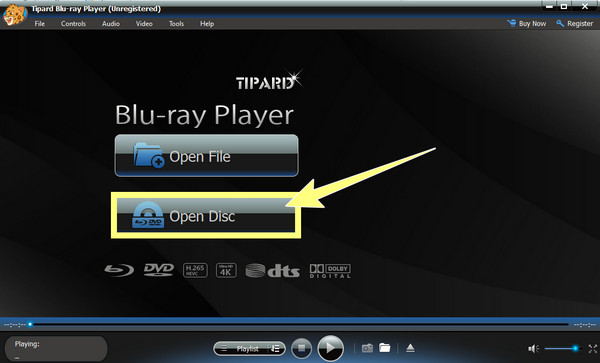
Passo 3Navegue pelo controle de reprodução
Quando o DVD for aberto, o controle de reprodução também será apresentado na parte inferior da interface. Você pode navegar por eles sempre que quiser. Além dos botões de reprodução, você também pode navegar pelo controle de volume no canto inferior direito da interface.
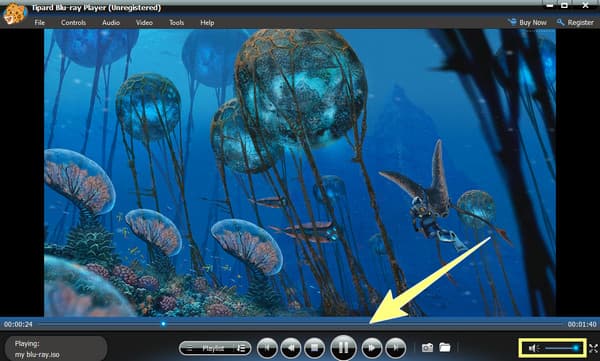
Passo 4Personalize os efeitos do DVD (opcional)
Opcionalmente, você pode personalizar a exibição do seu filme em DVD. Para isso, você precisa clicar no botão Ferramentas menu de guias e escolha o Efeito opção. Em seguida, aguarde até que uma janela indique onde os presets são apresentados. Você pode ajustar gama, saturação, contraste, brilho, e matiz de acordo. Em seguida, acerte o Limpar botão para aplicar as alterações feitas.
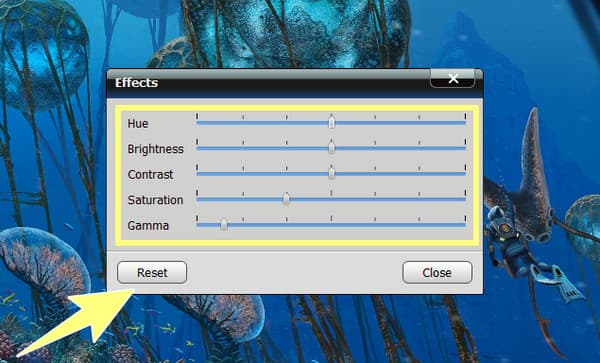
Parte 4. Perguntas frequentes sobre players de Blu-ray que não estão reproduzindo DVDs
O que devo fazer quando meu reprodutor Sony Blu-ray não reproduz DVDs?
Assim como os outros reprodutores de Blu-ray, se o seu reprodutor de Blu-ray Sony encontrar um problema de não reproduzir DVDs, você poderá solucionar alguns problemas para corrigi-lo. Você pode redefinir o player desligando-o e desconectando-o por pelo menos 60 segundos. Caso contrário, se nada acontecer após a solução de problemas, seu Sony provavelmente não tem suporte para DVDs.
Devo converter o DVD em uma pasta para reproduzir em um reprodutor de Blu-ray?
Não. Você não deve converter o DVD em uma pasta se usar um reprodutor de Blu-ray que suporte apenas discos. Portanto, se você usar um reprodutor de software Blu-ray em um computador, poderá reproduzir um disco DVD ou uma pasta.
É mais prático usar o software Blu-ray player do que o hardware?
Sim. Porque o software Blu-ray player é mais flexível para reproduzir DVDs e qualquer tipo de Blu-ray. Além disso, é mais acessível e conveniente de usar.
Conclusão
Com efeito, alguns Blu-ray players não reproduzem DVDs devido a alguns fatores que resultaram na ocorrência do problema. Felizmente, este artigo contém as soluções para corrigir o problema. Quanto a mim e a muitos usuários que tiveram o mesmo problema, é melhor usar software para DVDs. é por isso Jogador de Blu-ray Tipard foi apresentado para ajudá-lo a ter uma experiência de reprodução muito melhor de maneira suave e sem erros.